Алиса управляет компьютером-1 (Laitis)
Статья посвящена управлению ПК через колонку с Алисой. Вы сможете:
- Запускать/закрывать/сворачивать приложения,
- Выключать/перезагружать компьютер,
- Управлять громкостью, и так далее.
Описаны основные решения, на их основе вы можете улучшить и настроить сценарии под свои нужды.
Установка и первоначальная настройка
Для управления ПК через колонку нам потребуется навык для умного дома Яндекс «Домовёнок Кузя» и приложение Laitis.
- Качаем и устанавливаем приложение Laitis
- Авторизуемся в навыке «Домовёнок Кузя» через аккаунт Яндекс.
- Запускаем приложение Laitis. Регистрируемся.
- Переходим в Настройки -> и устанавливаем галочку «Внешний источник фраз» как показано ниже.
- Запоминаем/копируем ключ (key=) или всю строку с параметрами.
- Ставим галочку, чтобы программа запускалась при старте системы.
- Проверяем остальные настройки, нужно чтобы они были как на скриншоте ниже. Особое внимание уделите параметру «Голосовые команды» , он должен быть включён.
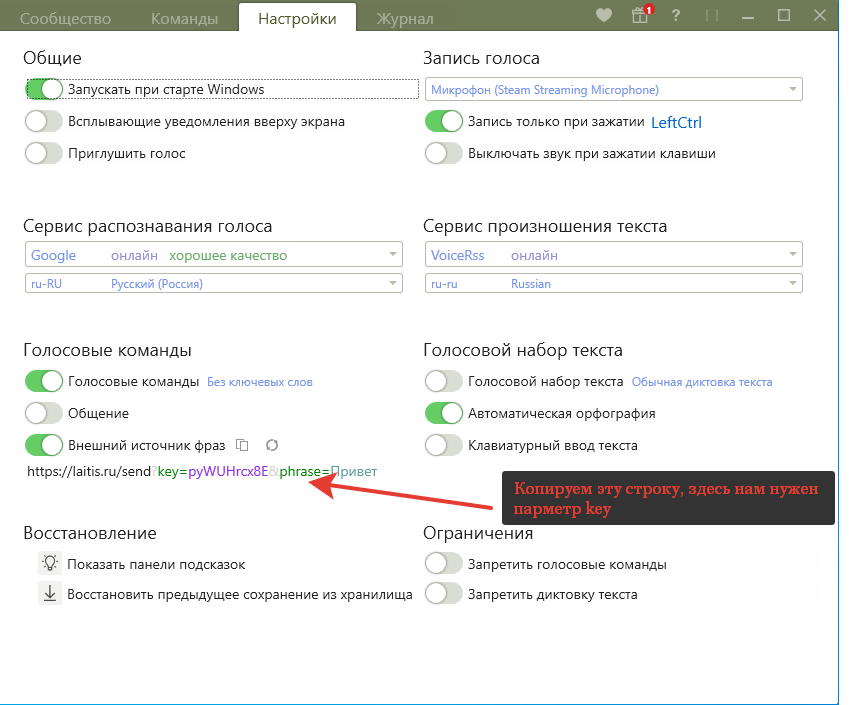
Laitis — Как управлять компьютером с помощью голоса
Дальше всё зависит от конкретных нужд и удобства пользователя:
Выключение компьютера
- Переходим на страницу управления устройствами Домовёнка кузи.
- Добавляем новое правило-GET под названием «Выключить компьютер».
- В «URL управления устройством, доступный из интернета» копируем ту самую строку с ключом и командой.
- Вместо «Привет» пишем то, что нужно передать ПК («Выключить компьютер», «Перезагрузить компьютер» итд).
Даже если у вас ноутбук, в команде должен указываться именно «компьютер». Если Вы хотите управлять именно ноутбуком (или другим названием устройства), то в программе Laitis во вкладке «Команды» найдите соответствующую команду и добавьте фразу для запуска действия, содержащую Ваше желаемое слово. В команде не должно быть лишних пробелов, только по 1 пробелу между словами. Это требования программы.
Получится строка вида https://laitis.ru/send?key=pyWUHrcx8EРозетка» и называем его «Компьютер».
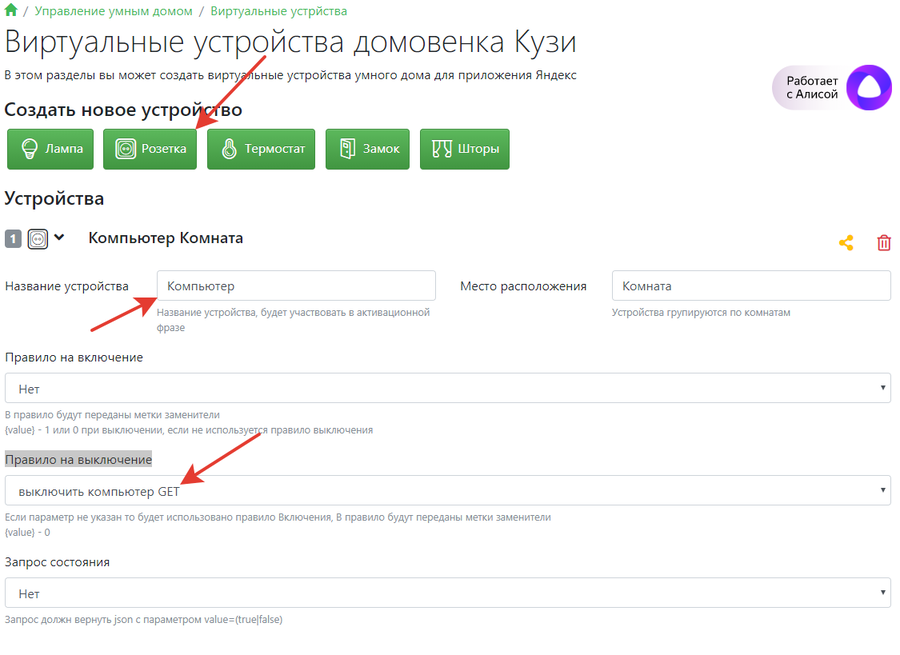
- Идём в приложение Яндекс -> Устройства -> (+) -> Другое устройство.
- Находим навык «Домовёнок Кузя», объединяем/обновляем список устройств.
Всё, в списках устройств появится розетка «Компьютер», и наш компьютер успешно выключится командой «Алиса, выключи компьютер».
Перезагрузка компьютера
- Говорим нашей колонке «Запусти навык Домовёнок Кузя». При первой активации произойдёт привязка устройств. Вам потребуется назвать код указанный на странице Управлением умным домом Домовёнка кузи ( в самом верху «Код для объединения устройств c этими правилами»).
- Добавляем новое правило GET. Активационная фраза: «перезагрузить компьютер», Ответ Алисы: «сделано». В «URL управления устройством, доступный из интернета» снова указываем нашу строку из Laitis : https://laitis.ru/send?key=перезагрузить компьютер». В самом низу выбираем привязанную колонку.
- Всё. Теперь можно сказать колонке «Алиса попроси домовёнка кузю перезагрузить компьютер» и компьютер перезагрузиться.
- Чтобы сделать эту команду удобнее и короче, создайте сценарий умного дома на этой странице на фразу «перезагрузи компьютер» с командой колонке «Алиса попроси домовёнка кузю перезагрузить компьютер».
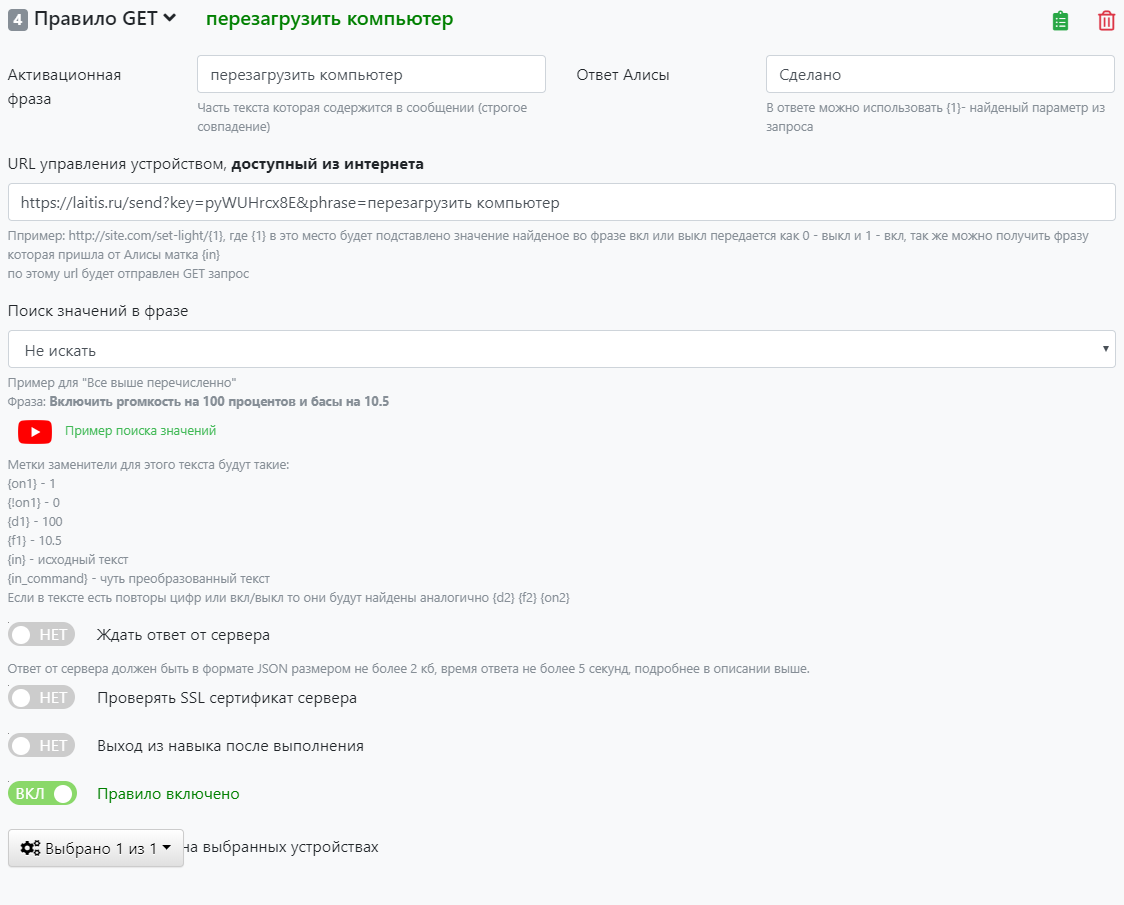
Запуск/завершение программ, управление окнами
Настраивается и работает аналогично предыдущему пункту. Подробнее о возможностях программы Laitis смотрите в её справке, они довольно мощные.
Решение проблем
После команды не происходит ничего
- Проверьте:
- В настройках Laitis: активирован ли параметр «Голосовые команды».
- Правильность команд согласно инструкции.
- Правильно ли указан ваш ключ в Домовёнке Кузе.
Команда доходит до Laitis, но ничего не происходит
- Проверьте:
- В настройках Laitis: активирован ли параметр «Голосовые команды».
- Правильность команд согласно инструкции.
- Нет ли пробелов на конце фраз в Домовёнке Кузе.
Источник: wiki.yaboard.com
Laitis — ПОЛНОЕ голосовое управление ПК
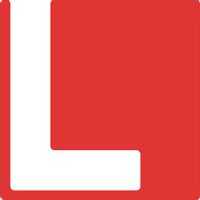
Если честно, то ещё даже не устанавливал Laitis в ноутбук, а только ознакомился с демо-видео от производителя и мне этого хватило, чтоб сразу начать писать статью про неё.
Дело в том, что когда ещё по планете бродили первые Pentium—мамонты пытался внедрить на компьютере голосовое управление, ну знаете, чтоб удивлять и шокировать знакомых с друзьями .
Чистосердечно пытался разобраться, настроить и заставить работать несколько специализированных утилит, но уровень профильного программного обеспечения тех лет был настолько убогим и несовершенным, что с сожалением надолго забросил эти попытки ворваться со своим компьютером в 21 век.
И вот сегодня наткнулся, как всегда совершенно случайно, на Laitis.
Что нужно для голосового управления компьютером
Не так уж и много требуется, чтоб уже сегодня наладить у себя дома настоящий компьютерный центр из фантастических фильмов о будущем:
- Качественный микрофон (желательно внешний и чувствительный, для полного вау-эффекта)
- Бесплатная компьютерная программа Laitis
- Подключение к сети Интернет (желательно не очень медленное)
- Компьютер с многоядерным процессором и минимум 2 Гб оперативной памяти «на борту»
- Windows 7-10 с установленным пакетом NET Framework 4.5 и выше
- Нужно владеть более-менее вменяемой и членораздельной речью
Давайте вместе убедимся, что нас не обманывает автор и она действительно такая потрясающая, как показано на этом видео от него…
Источник: optimakomp.ru
Laitis — ПОЛНОЕ голосовое управление ПК

Абсолютно бесплатное ПОЛНОЕ голосовое управление компьютером и такой же голосовой набор текста с помощью феноменальной и уникальной утилиты под названием Laitis .
Предупреждаю сразу — закрепите как-то надёжно свою челюсть, чтоб не травмировать колени, когда она отпадёт после знакомства с этим шедевром программной мысли (видео возможностей Laitis прилагается в обзоре).
Очень давно не ощущал такого приятно-волнительного трепета (аж мурашки по спине бегают) перед первым знакомством со сногсшибательной и наверняка очень популярной в будущем компьютерной программой.
Как управлять компьютером с помощью голоса
Если честно, то ещё даже не устанавливал Laitis в ноутбук, а только ознакомился с демо-видео от производителя и мне этого хватило, чтоб сразу начать писать статью про неё.
Дело в том, что когда ещё по планете бродили первые Pentium—мамонты пытался внедрить на компьютере голосовое управление, ну знаете, чтоб удивлять и шокировать знакомых с друзьями ? .
Чистосердечно пытался разобраться, настроить и заставить работать несколько специализированных утилит, но уровень профильного программного обеспечения тех лет был настолько убогим и несовершенным, что с сожалением надолго забросил эти попытки ворваться со своим компьютером в 21 век.
И вот сегодня наткнулся, как всегда совершенно случайно, на Laitis.
Что нужно для голосового управления компьютером
Не так уж и много требуется, чтоб уже сегодня наладить у себя дома настоящий компьютерный центр из фантастических фильмов о будущем:
- Качественный микрофон (желательно внешний и чувствительный, для полного вау-эффекта)
- Бесплатная компьютерная программа Laitis
- Подключение к сети Интернет (желательно не очень медленное)
- Компьютер с многоядерным процессором и минимум 2 Гб оперативной памяти «на борту»
- Windows 7-10 с установленным пакетом NET Framework 4.5 и выше
- Нужно владеть более-менее вменяемой и членораздельной речью
Давайте вместе убедимся, что нас не обманывает автор и она действительно такая потрясающая, как показано на этом видео от него…
ПОЛЕЗНОЕ ВИДЕО
Установка и первый запуск Laitis
Всё приготовил — дрожащими пальцами запускаю установщик Laitis (официальная ссылка в конце обзора)…
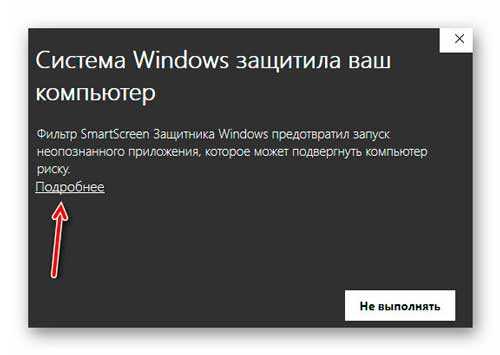
Здравствуйте-приехали! Кажется уже это проходили и не раз — идём в сервис VirusTotal и убеждаемся, что это ложное выявление зловреда одним единственным (из 69 штук!) перепуганным и неизвестным антивирусным сканером под загадочным названием VBA32 (кто-то вообще знает этого зверя?)…
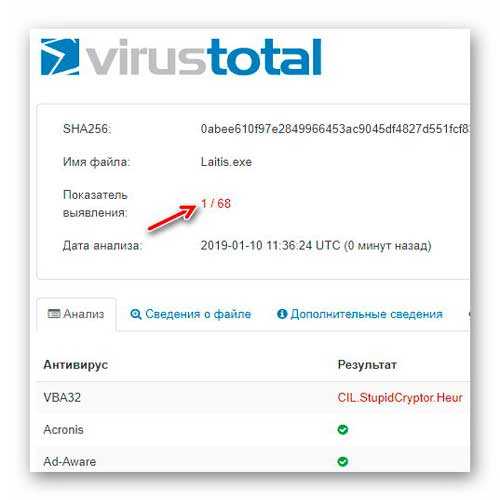
Тыкаем на «Подробнее» и «Выполнить в любом случае» …

Автор программы юморист ещё тот — нет, сейчас всё бросим и пойдём на кухню пельмени кушать.

Конечно же, кликаем на «Установить и запустить» — буквально через пару секунд (без каких-либо глупых вопросов и всплывающих окошек с лицензиями и т.д.) встречаем такое приветствие…

Как и говорил выше, автор советует добавить Laitis в белый список антивируса от ложных блокировок распознавания речи (подозрительные действия пользователей).
Если всё нормально работает, как у меня, то и не надо с этим заморачиваться.

Далее нам советуют установить расширение Laitis для своего обозревателя сети Интернет, чтоб работали голосовые команды на веб-сайтах.
В данный момент с удовольствием пользуюсь Яндекс.Браузером и выбрав его иконку неистово кликну по ней, но сперва, не удержавшись, произношу без всяких выделений и повышения интонации, обычным голосом фразу «Развернуть Хром» (он у меня работает в фоновом режиме и свёрнут в панель задач)…


Берём себя в руки и всё-таки устанавливаем расширения во все наши браузеры, на всякий случай.
В них нет абсолютно никаких настроек — просто установили их и забыли.
Теперь перед нами запустилось главное окно программы для голосового управления компьютером Laitis, где чуть левее можно войти в свой аккаунт предварительно зарегистрировавшись.
Это делать совсем не обязательно — преимущества регистрации перечислены под кнопками…

Правее, в основной части окна (вкладка «Сообщество») расположен большой перечень коллекций голосовых команд на трёх языках от сообщества Laitis…
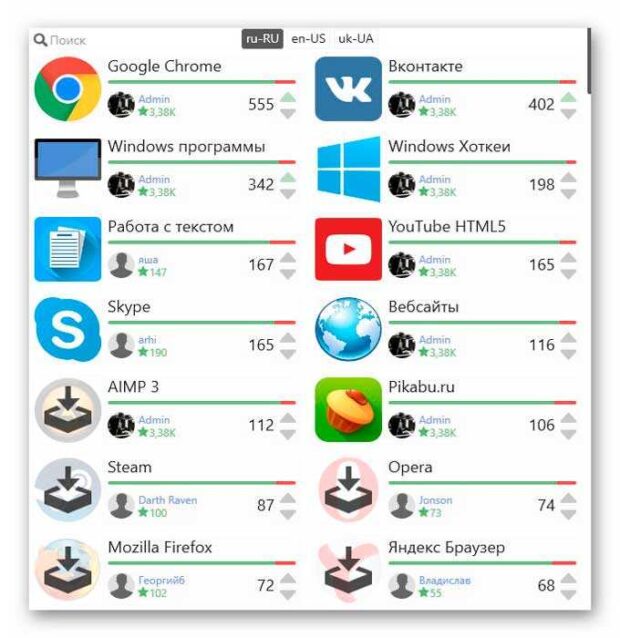
Очень рекомендую докачать хотя бы самые популярные из них к себе в программу, чтоб она расширила таким образом свой кругозор в Вашем компьютере.
Это делается обычным кликом по значку загрузки…
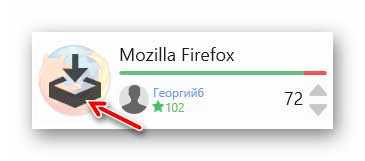
Сразу по завершении скачивания коллекции программа начинает понимать все голосовые команды из неё.
Кстати, эти новые команды можно просмотреть просто кликнув повторно по блоку с ними…
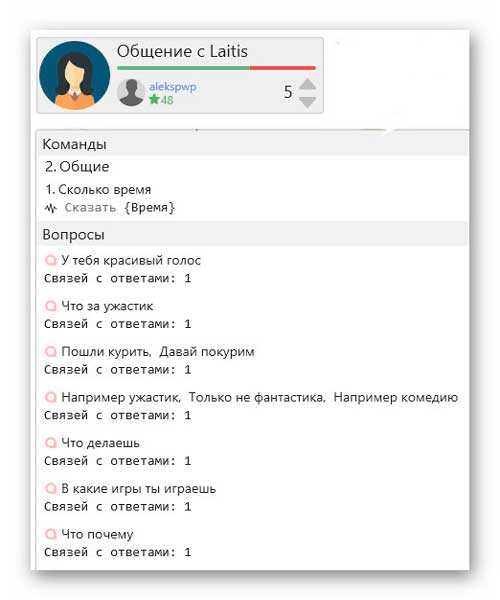
Да, теперь можете говорить с Laitis, почти как с Алисой из Яндекс.Браузера — она будет отвечать, шутить и подсказывать время (пробовал после 20 минут отсутствия в комнате — работает, даже из дальнего угла комнаты).
Произношу «Блокнот» и он запускается. Просто начинаю диктовать текст и он печатается в блокноте! Фантастика какая-то!
Эх, что-то утомился писать ? — произношу «Новая вкладка» — «Ютуб» и название интересного видео из появившегося окна популярного видеосервиса (не первого в списке)…
ОНО ЗАПУСКАЕТСЯ. ДЕРЖИТЕ МЕНЯ ЧЕТВЕРО.
Хорошо. Посмотрел-отдохнул и идём дальше.
Во второй вкладке «Редактор» программы Laitis можно самостоятельно дополнить любую коллекцию своими командами.
Например, перехожу в «Вебсайты» и в самом низу списка доступных команд кликаю на плюсик…
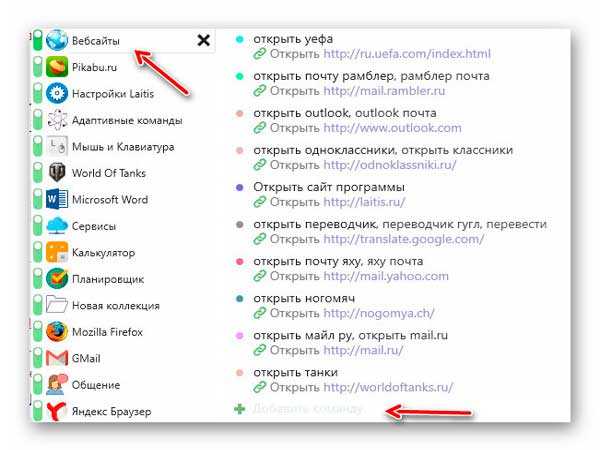
…попадаю непосредственно в сам редактор…
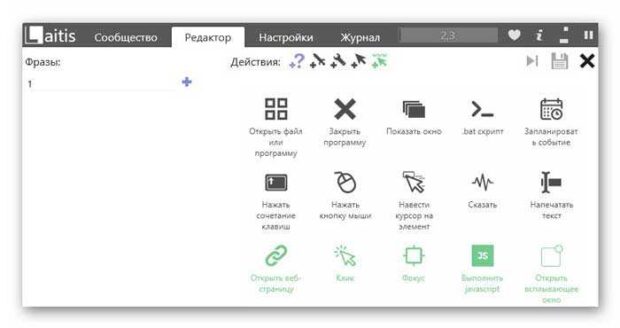
…тыкаю на «Открыть веб-страницу (слева внизу)…
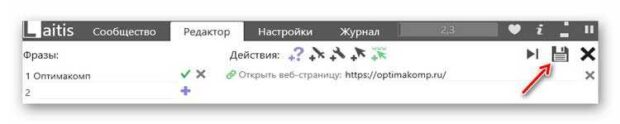
Ввожу команду голосом или набираю её на клавиатуре и в разделе «Действия» вставляю ссылку на свой сайт. Сохраняю новую команду — она появляется в общем перечне команд…
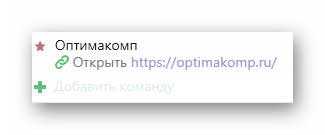
Произношу «Оптимакомп» и сайт запускается в браузере!
Надеюсь, что основной принцип добавления своих голосовых команд поняли — всё очень просто и интуитивно.
С настройками Laitis тоже всё не сложно…
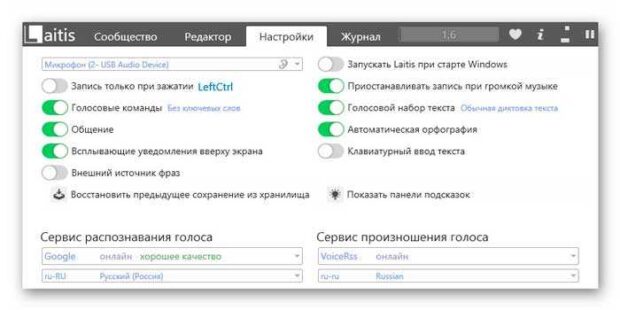
Буду закругляться уже и получать кайф от управления своим компьютером голосом (это не жесты компьютерной мышкой какие-то), чего и Вам желаю (советую).
Конечно, надо ещё привыкнуть к нему, запомнить команды, дополнить программу своими, вникнуть в некоторые малочисленные нюансы.
Если возникнут вопросы — в программе есть «Помощь» …
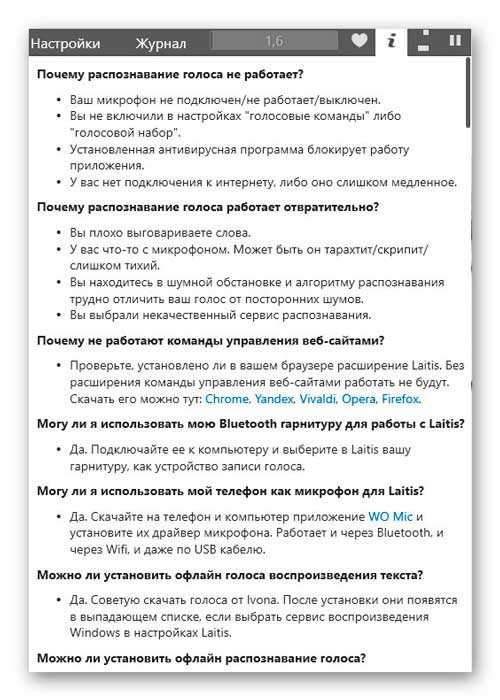
Попробую связаться с производителем этой великолепной полезной программы и попрошу его последить за комментариями к этой статье — может согласится ответить на некоторые вопросы читателей (или благодарности).
Скачать Laitis
| Предназначение: | Бесплатная программа для управления компьютером с помощью голоса |
| Название программы: | Laitis |
| Производитель (автор): | Миколайтис Сергей |
| Статус: | Бесплатно |
| Категория: | Оптимизация работы за ПК |
| Размер инсталлятора (архива): | 1 Мб |
| Поддержка ОС: | Windows 7,8,10 |
| Язык интерфейса: | Русский |
| Безопасность: | Вирусов нет |
| Похожие программы: | Не заслужили даже упоминания ? |
| Ссылка на инсталлятор/сайт: | Скачать/Перейти |
Программа голосового управления компьютером и набора текста Laitis БЕСПЛАТНА — устанавливайте галку соглашаясь с лицензией и спокойно скачивайте её.
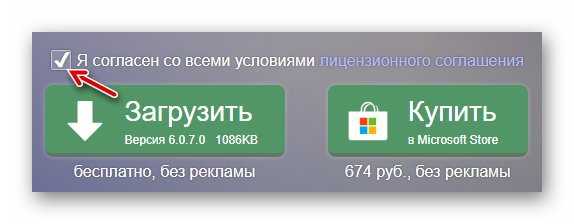
Если не жалко — отблагодарите автора денежкой (все реквизиты есть на его сайте), чтоб она не стала платной когда-нибудь.
Источник: nnd.name
Алиса управляет компьютером-1 (Laitis)

Если ты хочешь, чтобы Алиса включила/выключила компьютер — попроси её об этом!
Как это сделать:
- Открываем голосовую помощницу
- Задаем ей интересующий вопрос
Помощница быстро сориентируется в управление и предложит тебе незамедлительное выключение!
- Слушай Алиса — выключи компьютер!
- Алиса выключи, пожалуйста, компьютер!
- Алиса, выключи компьютер!
Может ли Алиса выключить компьютер по таймеру — да, если вы являетесь обладателем Яндекс. Станции. Также с помощью этого устройство очень легко можно попросить Алису включить веселую музыку.
На данный момент, Алиса не умеет включать компьютер.
Яндекс. Станция открывает для вас более широкие возможности для использования этих команд, например, без нее вы не сможете включить своё устройство, или поставить таймер. Если вы еще не знаете, что из себя представляет Станция, самое время прочитать про нее более подробно.
Установка и первоначальная настройка
Для управления ПК через колонку нам потребуется навык для умного дома Яндекс «Домовёнок Кузя» и приложение Laitis.
- Качаем и устанавливаем приложение Laitis
- Авторизуемся в навыке «Домовёнок Кузя» через аккаунт Яндекс.
- Запускаем приложение Laitis. Регистрируемся.
- Переходим в Настройки -> и устанавливаем галочку «Внешний источник фраз» как показано ниже.
- Запоминаем/копируем ключ (key=) или всю строку с параметрами.
- Ставим галочку, чтобы программа запускалась при старте системы.
- Проверяем остальные настройки, нужно чтобы они были как на скриншоте ниже. Особое внимание уделите параметру «Голосовые команды» , он должен быть включён.
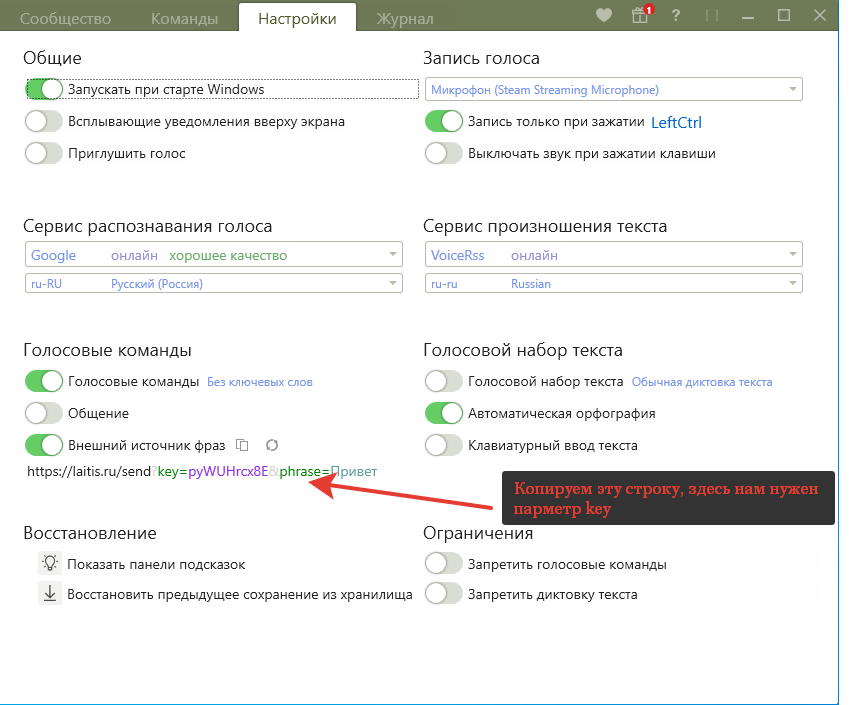
Дальше всё зависит от конкретных нужд и удобства пользователя:
Программа Laitis
Программа Laitis позволяет гибко настроить действия в проводнике Windows, браузерах, выбрать управление на различных сайтах соцсетей и других программах. Также вы можете с помощью макросов настроить управление элементами умного дома. Чтобы установить приложение выполните следующие действия:
Приложение Laitis удовлетворит требования любого пользователя, желающего использовать голосовые команды для управления своим компьютером. Программа предлагает гибкую настройку индивидуально под требования каждого пользователя. Если вы не хотите долго настраивать и вникать в настройки приложения, то предлагаем перейти к простому варианту.
В предыдущей статье по управлению компьютером при помощи Алисы рассмотрено использование программы Laitis в связке с известным навыком «Домовёнок Кузя». В этой – подробная инструкция по настройке включения компьютера через Алису с использованием технологии Wake On LAN.
Далее необходимо настроить BIOS или UEFI, зависит от новизны вашего ПК. Как правило Wake on LAN по умолчанию отключен и его необходимо включать вручную. Для входа как правило используются кнопка Delete или F2, зависит от производителя, её необходимо нажимать при включении ПК, как только появится изображение на мониторе. Настройку будем делать на примере старой материнской платы ASUS M2N SLI Deluxe. Заходим в BIOS, находим там раздел питания обычно он называется Power.
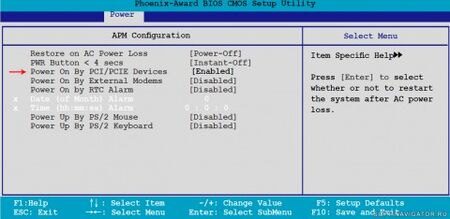
Как управлять компьютером с помощью Алисы
Как мы уже упоминали, Алиса способна выполнять некоторые действия на самом ПК: запускать некоторые утилиты на устройстве, отключать и перезагружать девайс, открывать каталоги в «Проводнике», уменьшать или прибавлять звук, вводить ПК в спящий режим и прочее.
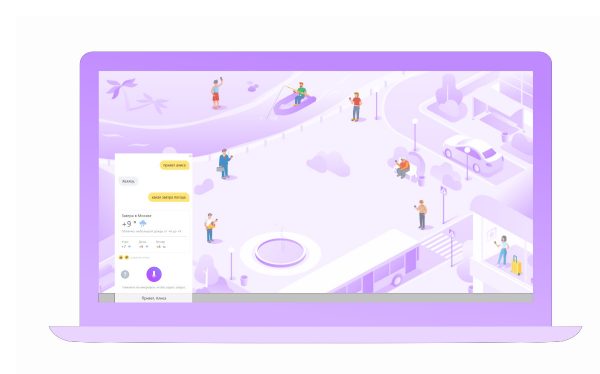
Алиса не только ищет информацию в интернете, но и управляет компьютером
Помощница, однако, пока что не умеет закрывать ранее запущенные окна приложений. Как объясняют это разработчики из команды «Яндекс», у «Виндовс» отсутствуют API для завершения работы произвольного окна. В связи с этим Алиса не может гарантировать корректного закрытия сайтов и программ или того, что она в принципе найдёт искомое приложение для закрытия. Команды «Закрой…» поэтому не воспринимаются сейчас помощником — завершать работу окон нужно уже самостоятельно.
Корпорация постепенно расширяет возможности Алисы в плане управления ПК, но представители «Яндекс» утверждают, что платформы («операционки») всегда, к сожалению, будут ограничивать функционал голосовой помощницы.
Попробуем выполнить несколько действий на ПК с помощью помощницы:
-
Раскройте окно Алисы с помощью голоса или клика по иконке на панели. Чтобы запустить содержимое какой-либо папки, наберите в строке либо просто скажите вслух «Открой папку» и уточните сразу название каталога. Например, проговорим, «Открой папку «Документы». Ассистент распознает сразу запрос и выведет на дисплей «Проводник» и содержимое каталога.
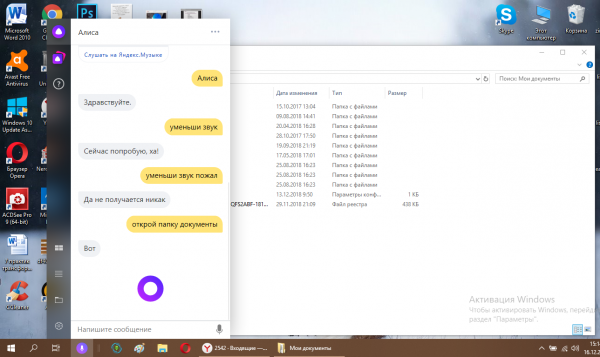
Назовите папку, чтобы Алиса её открыла в «Проводнике»
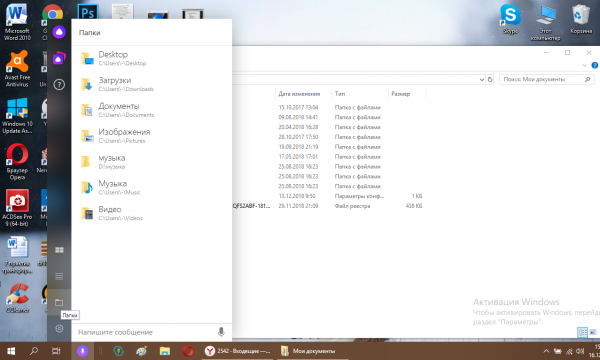
Некоторые папки вы можете открыть прямо из интерфейса Алисы
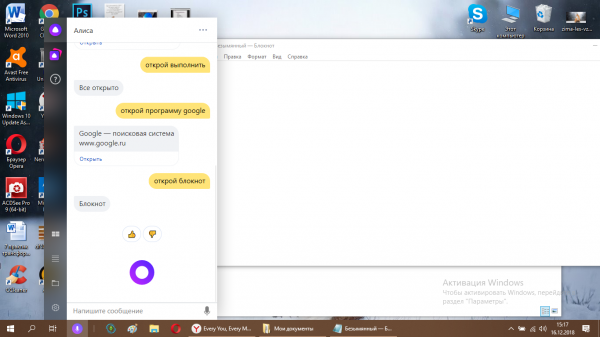
Вы можете открыть некоторые встроенные программы «Виндовс» с помощью Алисы
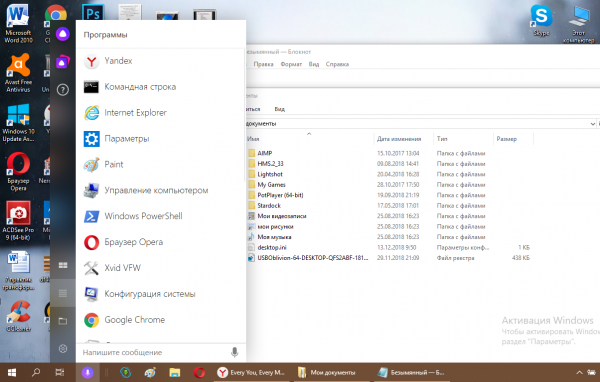
Ознакомьтесь со списком программ, которые запускает Алиса
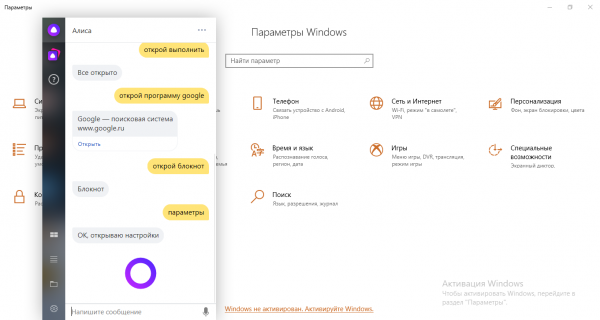
Помощница открывает также панель «Параметры Виндовс»
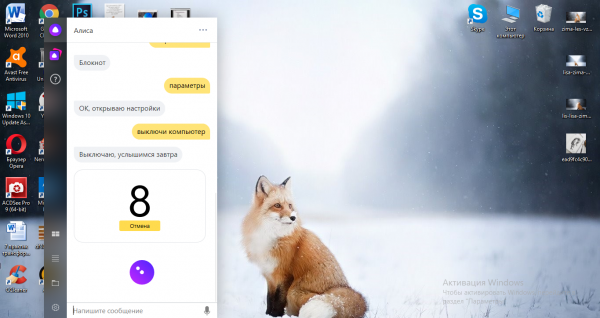
С помощью Алисы можно быстро выключить ПК
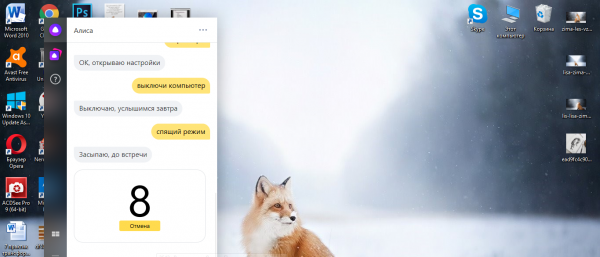
Включите спящий режим с помощью Алисы
С Алисой юзер получает возможность экономить своё время на рутинном поиске той или иной информации (погода, пробки, маршрут, включение музыки определённого жанра и многое другое). Помощница с лёгкостью выключит ваш ПК или заставит его заснуть — просто скажите ей напрямую об этом и начнётся обратный отсчёт. Вы вправе настроить Алису под свои вкусы и потребности: от внешнего вида иконки на «Панели задач» до включения уведомлений о появлении новых программных сценариев и определения браузера по умолчанию, который будет запускать найденный сайт с информацией по запросу.
Принудительная перезагрузка
Первое, что многим пользователям приходит в голову в подобной ситуации – это выдернуть шнур из сети. Ещё один популярный вариант – зажатие кнопки включения/выключения на системном блоке.

Эти методы действенны, но их частое применение не проходит бесследно для ПК, так как они негативно влияют на материнскую плату и винчестер. Выключить компьютер аварийным способом, а принудительно – это как раз такой способ, можно, но только если больше совсем ничего не помогает. На самом деле, если работает клавиатура, то с её помощью без мышки можно легко полностью отключить машину или выполнить перезагрузку.
Есть ещё возможность это сделать самым простым и удобным способом нажать на клавиатуре клавишу «Power», но поскольку не на всех из них она присутствует, поэтому идём дальше.

Почему рекомендуется выключать компьютер?
Прежде всего разберемся с вопросом, выключать ли компьютер. Мнения о нем расходятся. Некоторые пользователи предпочитают не отключать компьютер, по нескольким причинам:
- им удобнее пользоваться спящим режимом или гибернацией;
- они не хотят тратить время на выключение устройства;
- в ночное время пользователи ставят на скачивание фильмы или другие большие файлы.
При этом отключать устройство лучше уметь. Это позволит вам:
- сократить счета за электроэнергию;
- обеспечить спокойный сон, не сопровождаемый шумом кулеров или светом от индикаторов;
- оставлять электроприборы включенными опасно, когда вы не находитесь в квартире;
- увеличить ресурс использования компьютера;
- установить любой модуль в системный блок можно только после отключения его от сети питания.
Правильное выключение компьютера пойдет устройству только на пользу.
Cortana для Windows 10
Голосовой помощник от Microsoft взаимодействует с пользователем, помогая в сборе конкретной информации. «Кортана» интегрирована в меню «Пуск», содержит функции самообучения и предугадывания запросов. Однако бот не имеет поддержки русского языка, поэтому его использование подавляющему большинству российских пользователей недоступно.
Голосовой помощник на момент написания статьи оптимизирован для следующих языков:
- английский;
- португальский;
- французский;
- упрощённый китайский;
- немецкий;
- итальянский;
- японский;
- испанский.
Голосовые ассистенты прочно вошли в нашу жизнь. Любая из описанных в статье программ для управления компьютером голосом может стать для пользователя незаменимым помощником, облегчающим выполнение повседневных задач.
Источник: fobosworld.ru